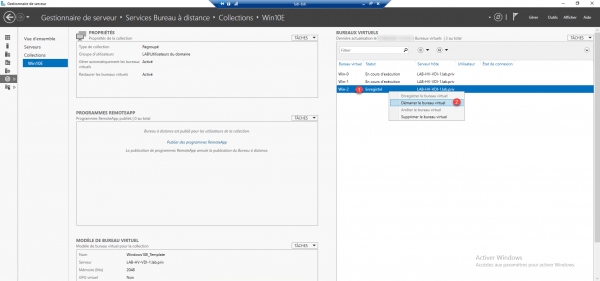Dans ce tutoriel, je vais vous expliquer comment augmenter le nombre de bureau virtuel (ordinateur virtuel) sur un environnement VDI Microsoft sur Hyper-V.
Augmenter le nombre bureau virtuel
Depuis le gestionnaire de serveur du serveur broker, aller sur la collection 1 où il faut augmenter le nombre de bureaux. Dans la partie BUREAUX VIRTUELS, cliquer sur TACHES 2 puis sur Ajouter un bureau virtuel 3 pour ouvrir l’assistant.
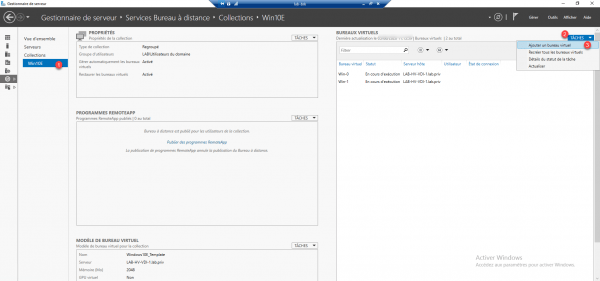
Sur la première fenêtre de l’assistant, indiquer le nombre de bureau virtuel à ajouter 1 et cliquer sur Suivant 2.
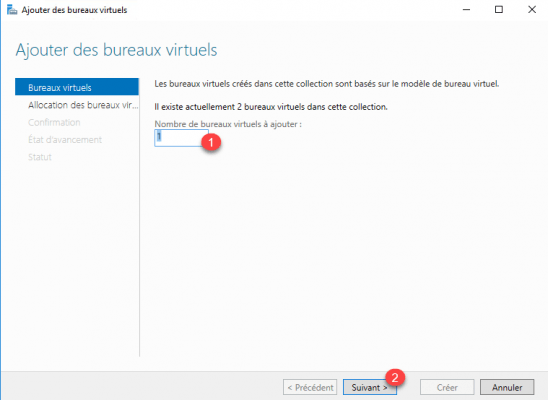
Configurer la répartition des nouveaux bureaux sur les serveurs Hyper-V si nécessaire et cliquer sur le bouton Suivant 1.
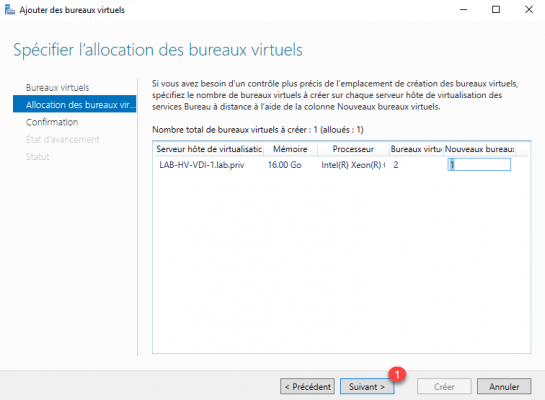
Confirmer l’ajout des bureaux virtuels en cliquant sur Créer 1.
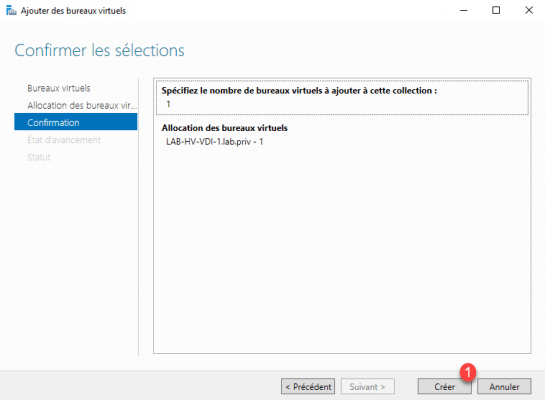
Patienter pendant la création des bureaux virtuels….
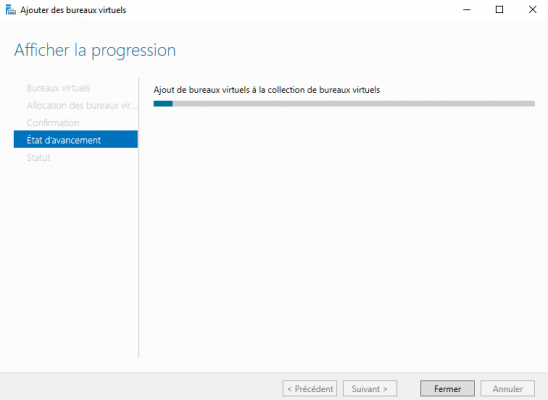
Une fois les bureaux virtuels créés, quitter l’assistant en cliquant sur Fermer 1.
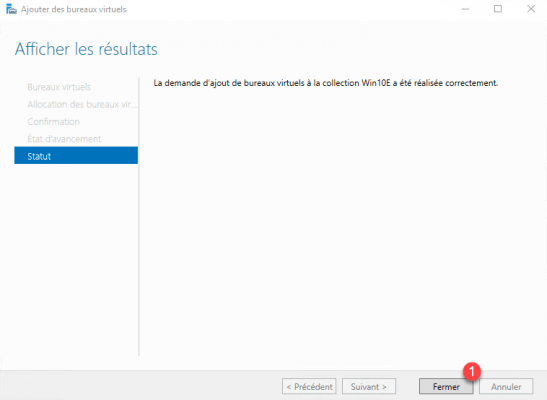
Vérifier l’ajout des bureaux virtuels
Le nouveau bureau virtuel (ordinateur virtuel est ajouté à la liste 1 des BUREAUX VIRTUELS dans la collection.
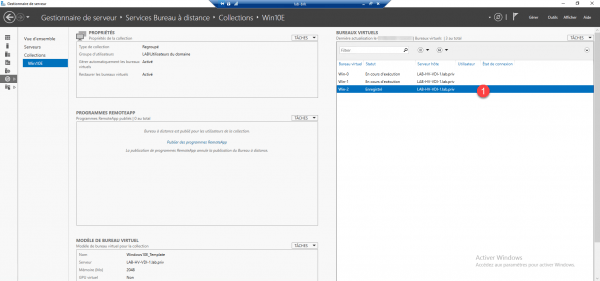
L’ordinateur virtuel lié au bureau virtuel est ajouté dans Hyper-V.
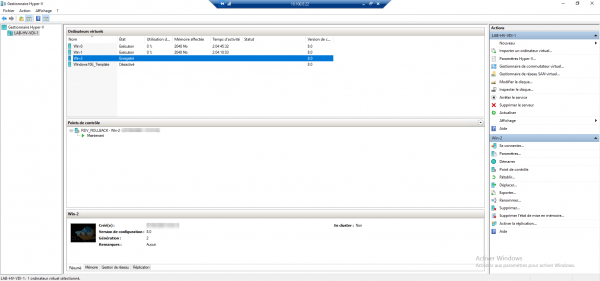
Dans l’Active Directory, on voit aussi que l’objet de l’ordinateur a été créé.
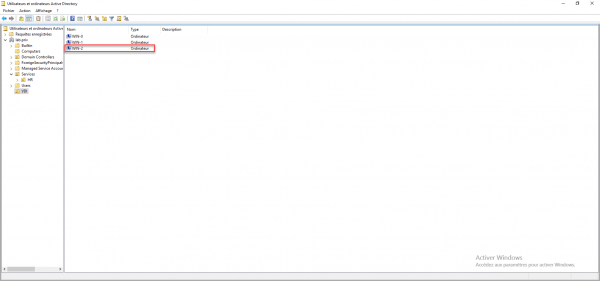
Démarrer l’ordinateur virtuel
Pour une connexion plus rapide à l’ordinateur virtuel, il est possible de le démarrer avant., sélectionner le bureau virtuel 1, faire un clic droit dessus et cliquer Démarrer le bureau virtuel 2.